みなさまこんにちは、ニューステラ映像制作事業部の竹山です。
いきなりですが、ロケなど移動しながらの撮影時に、クライアントさんやディレクター立ち合いの撮影現場でモニタリングする場合、使用しているカメラとモニターをSDIケーブルやHDMIケーブルで繋ぎ、時間も手間もとられて不便に感じたことはないですか?ましてや撮影スタッフの人数が少ない場合などはなおさらです。。。
そんな時に便利なのが、ACCSOON CineEye2。
最近では知っている方も多いとは思いますが知らない方は必見です!!

なにが良いって!カメラとACCSOON CineEye2を接続することでWi-Fiを使用し、撮影時の映像を無線でiPadもしくはスマートフォンに飛ばせるんです。
無線なので外ロケなどの移動しながらの撮影時もカメラとモニターを繋いでいるコードに気を使うこともなく、スムーズに撮影が行えるのでほんと助かってます。一旦Wi-FiでACCSOON CineEye2とiPadもしくはスマートフォンが繋がれば遅延もほとんどなく、ノーストレスで撮影もはかどります。
4台までWi-Fi接続可能で、現場に関係者の方が複数人いた場合でも、それぞれの端末でモニタリングできます。電波に関しては150m離れていても受信ができます。(カタログ値)
受信できる画質に関しては1920×1080 60fpsまで受信可能、サイズもとてもコンパクトで、手のひらサイズなのがこれまた嬉しいですね!(厚さはiPhone2台分ほど:約21mm)
使い方も非常にシンプル!!まず準備していただくのが、ACCSOON CineEye2本体、カメラと接続するHDMIケーブル、Sony NP-Fバッテリーだけ!!
バッテリーに関してはDCアダプターもついているのでコンセントから給電もできるのですが、ここまでコンパクトなワイヤレストランスミッターということもあって、バッテリーを使った方がシンプルに使いやすいと思います。
あとは使用するiPad やスマートフォンの端末に、Accsoon GOというアプリもあらかじめ入れておいてください。
いよいよ使い方ですが、ACCSOON CineEye2の背面にSony NP-Fバッテリーを取り付けます。
HDMI INの方にHDMIケーブルを接続して、カメラの方にも片方のHDMIケーブルを接続!!


カメラの電源とACCSOON CineEye2の電源を入れます!
ACCSOON CineEye2は電源を入れてから少し立ち上がりに時間がかかります。(約20~25秒程)

カメラの電源とACCSOON CineEye2の電源を入れ終わったら、使用端末のWi-Fi設定画面を開き、CineEye2_93A1(端末により名称は異なるかもしれません)を選択。
※初回接続時はパスワード入力が必要かもしれません。
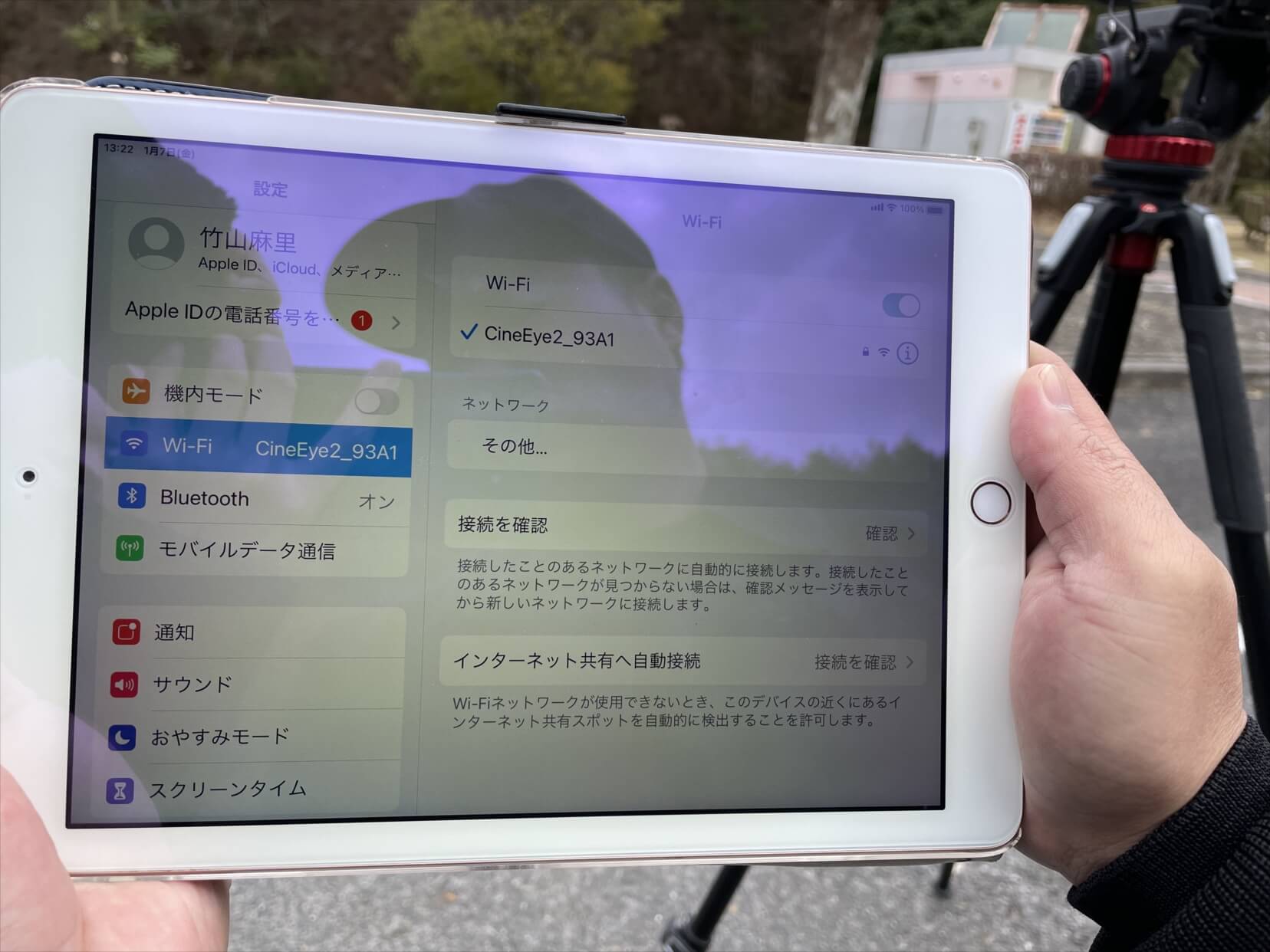
そうしたら、Accsoon GO のアプリを立ち上げて『モニター』という項目があるので、そこをタップすれば接続完了!
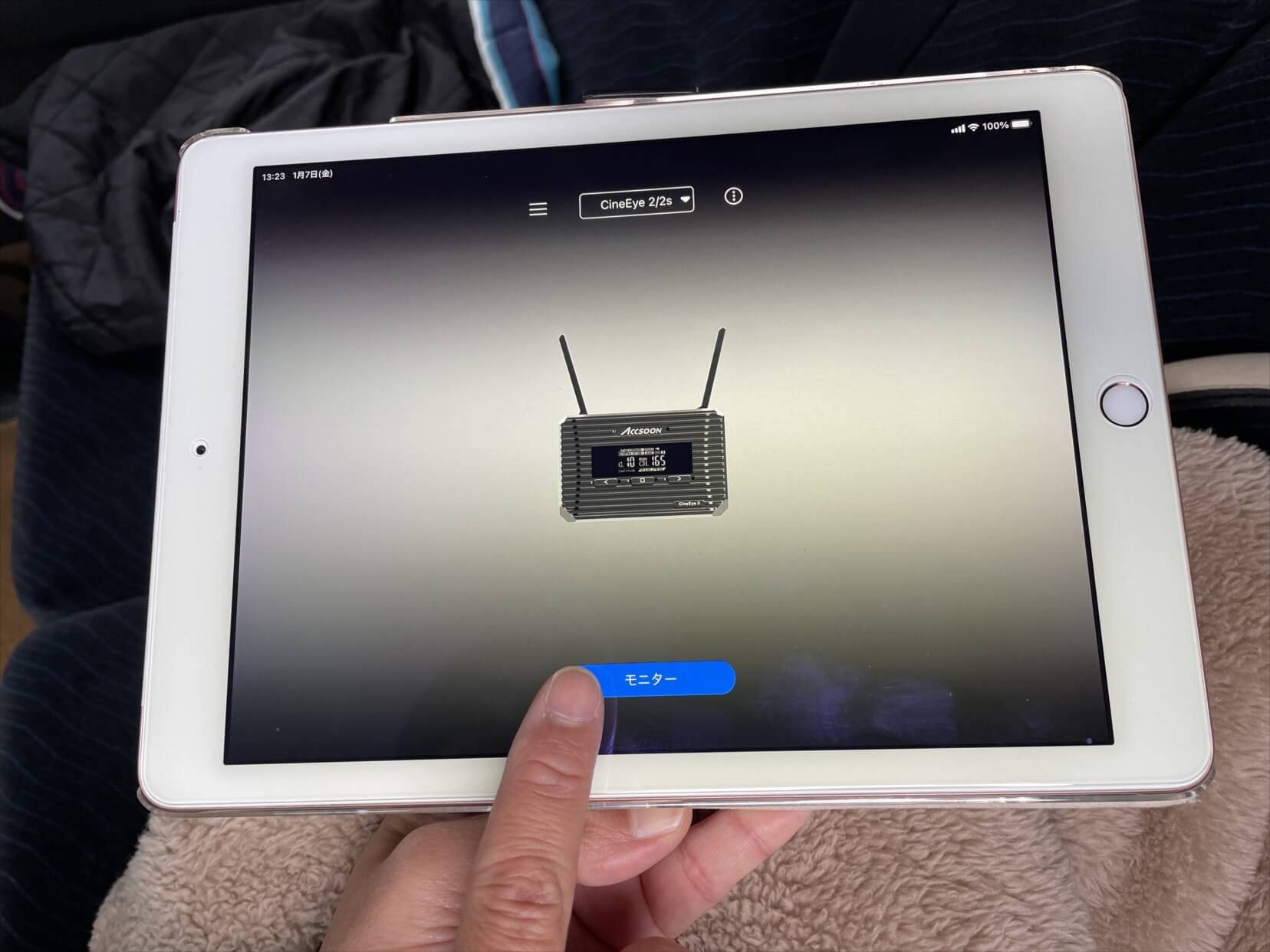
これだけ!!!めちゃ簡単です!
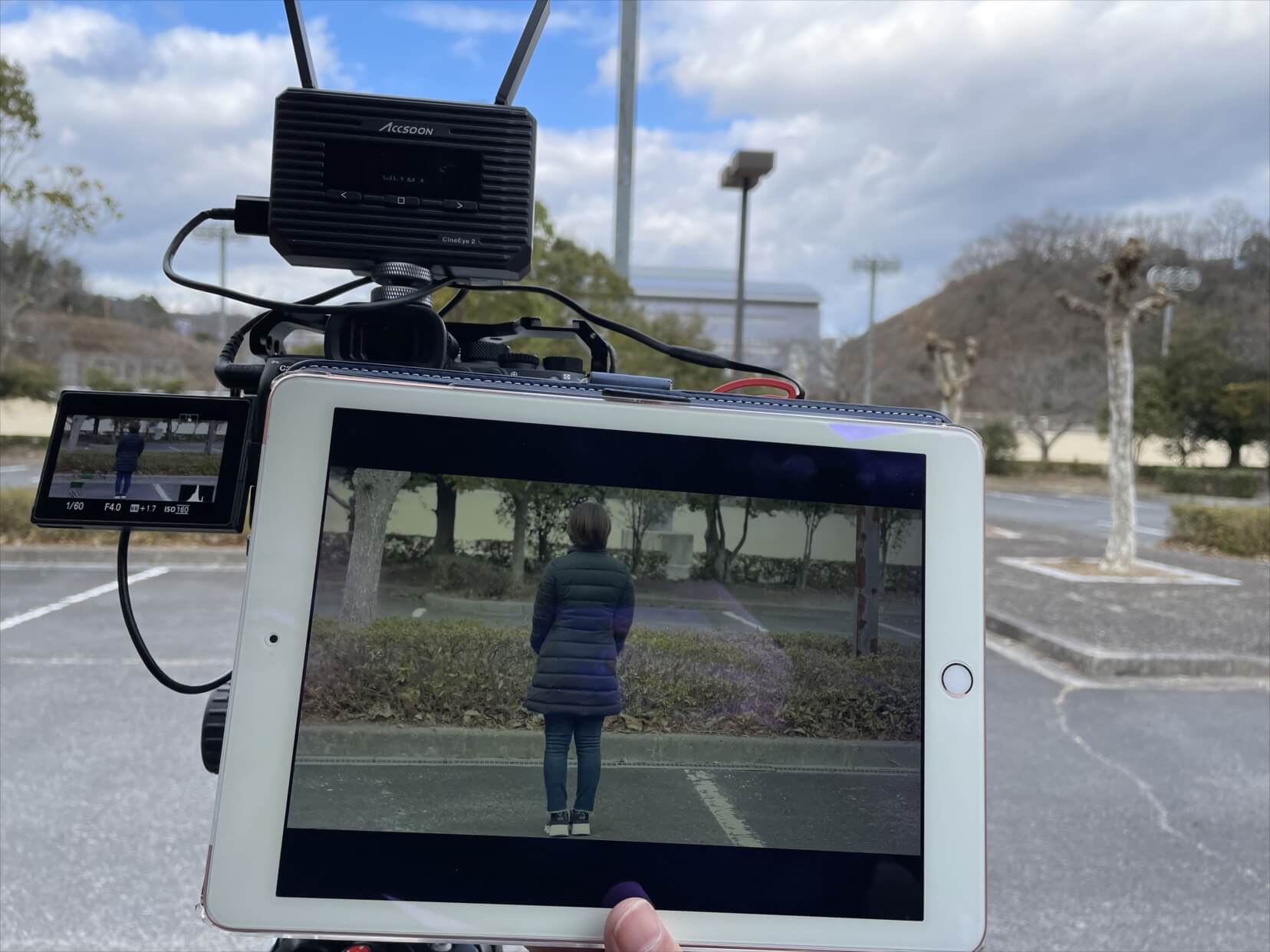
その他にも紹介しきれていない、ヒストグラムやピーキングの表示、LOG撮影やRAW撮影をした場合でもLUTを当てた状態の映像も確認ができるLUT読み込み機能などありますので、気になる方は『ACCSOON CineEye2』で検索してみてください!
YouTubeに細かな使用方法などもアップされています!

ということで長くなりましたが、これからもニューステラの撮影現場で使用してみて良かった機材紹介や、映像制作の裏側などを投稿していこうと思いますので、楽しみにしていてください!
以上ニューステラ映像制作事業部 竹山でした!

コメントを書き込む